作者:管理员 历史版本:1 最后编辑:Eddy 更新时间:2025-12-15 17:22
适用版本:v3.1.8+;
创建值来源类型
- 模版类型为“值来源”表单主要应用于【表单管理】-关联数据。
1、录入数据集数据
- 将需要获取“物理表”的信息,在【数据管理】-【数据集管理】维护相关信息,如关联数据b。

2、创建默认-列表
- 创建列表类型表单,维护物理表表单数据;如关联数据表。
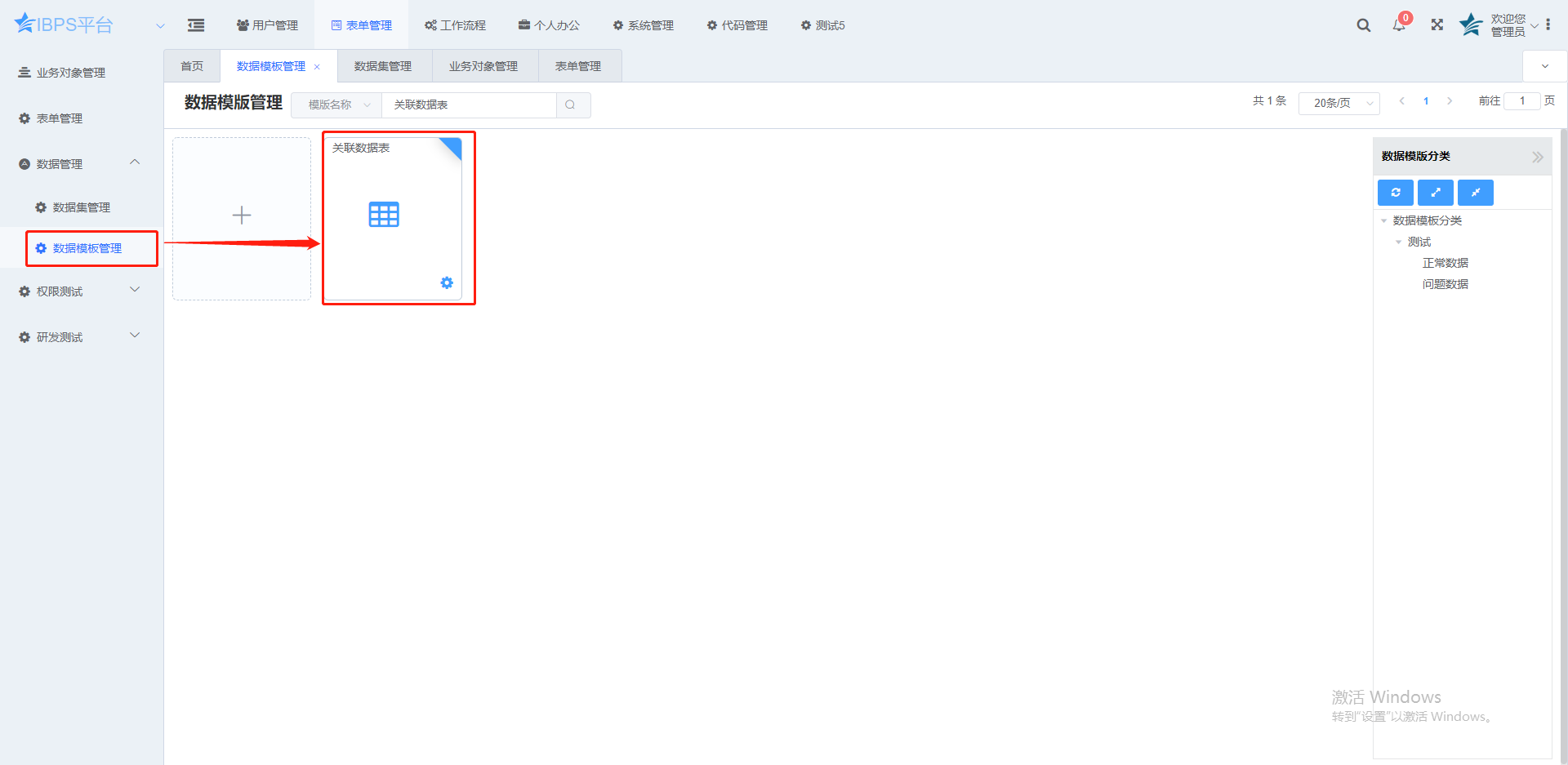
3、数据模版管理菜单
- 【表单管理】-【数据管理】-【数据模版管理】,点击“
添加按钮”即可创建数据模版
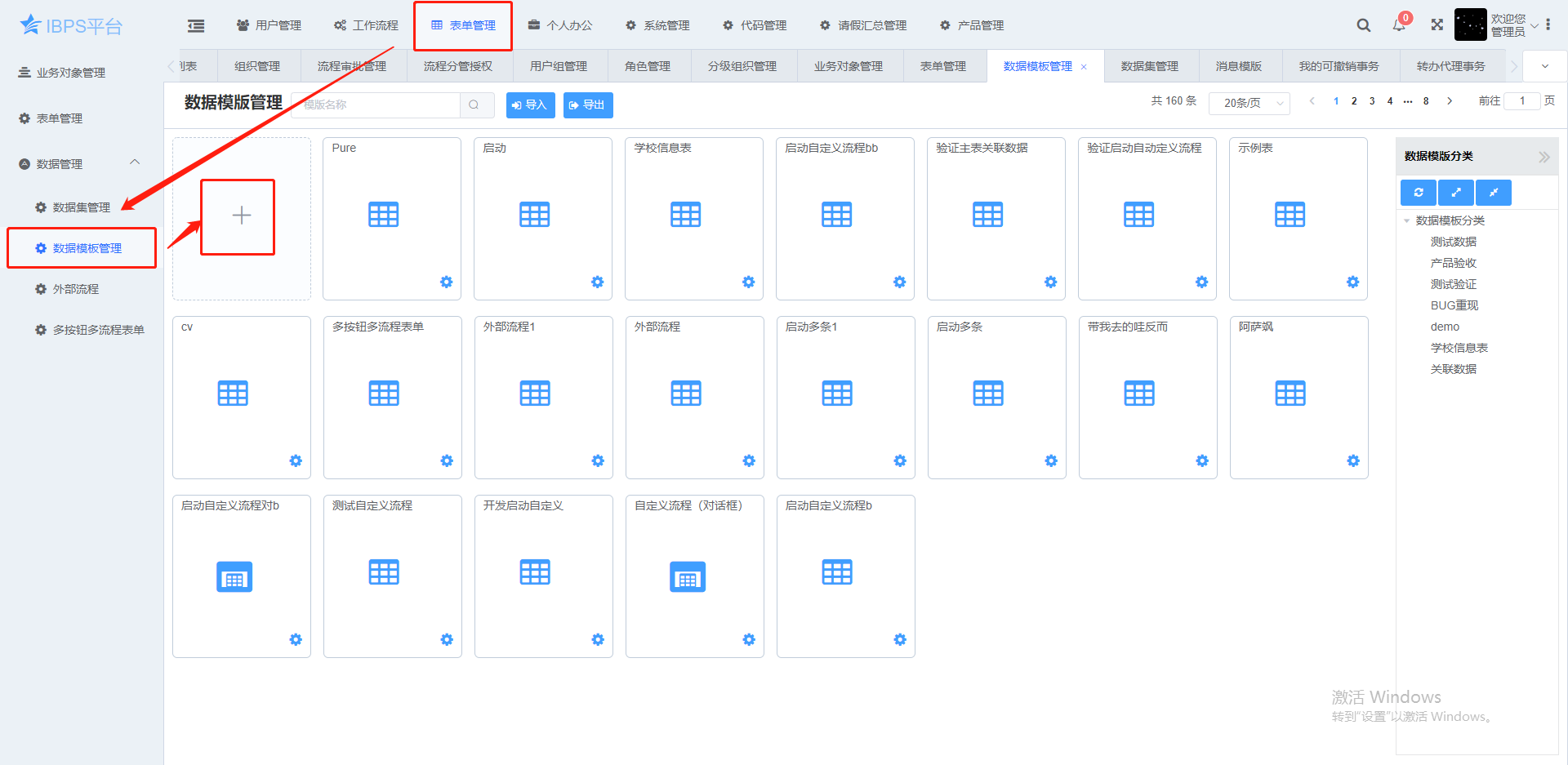
4、创建数据模版
- 填写页面信息,模版类型选择值来源;模版类型为“值来源”时,不显示展现形式
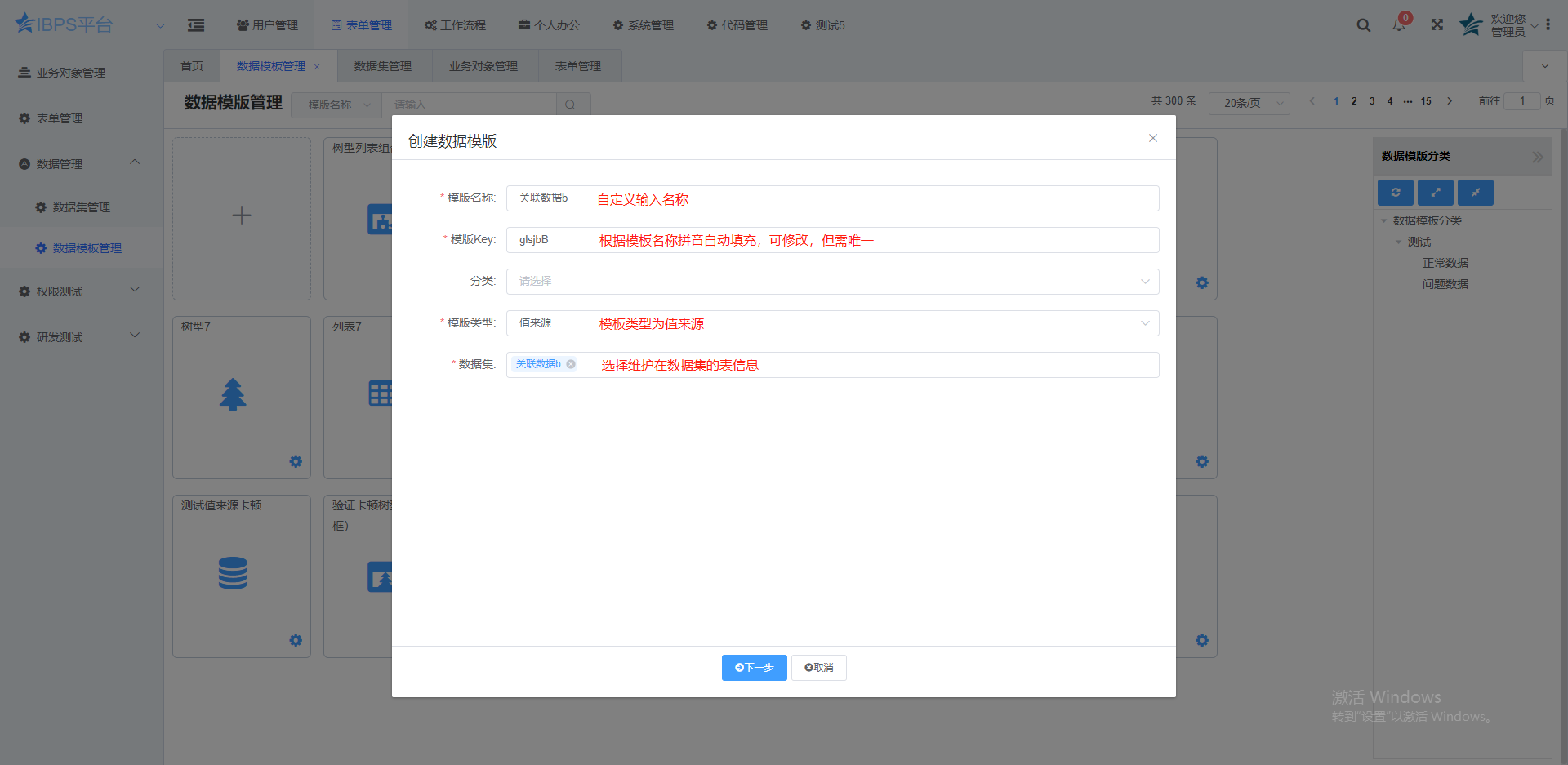
5、设置字段控件
- 转换控件类型,在“设置字段信息”改变字段控件类型后,全局的字段都会改变(查询字段、显示字段、过滤条件、排序字段、返回字段),如不需要转换名称信息和表单控件类型则可不操作此项。
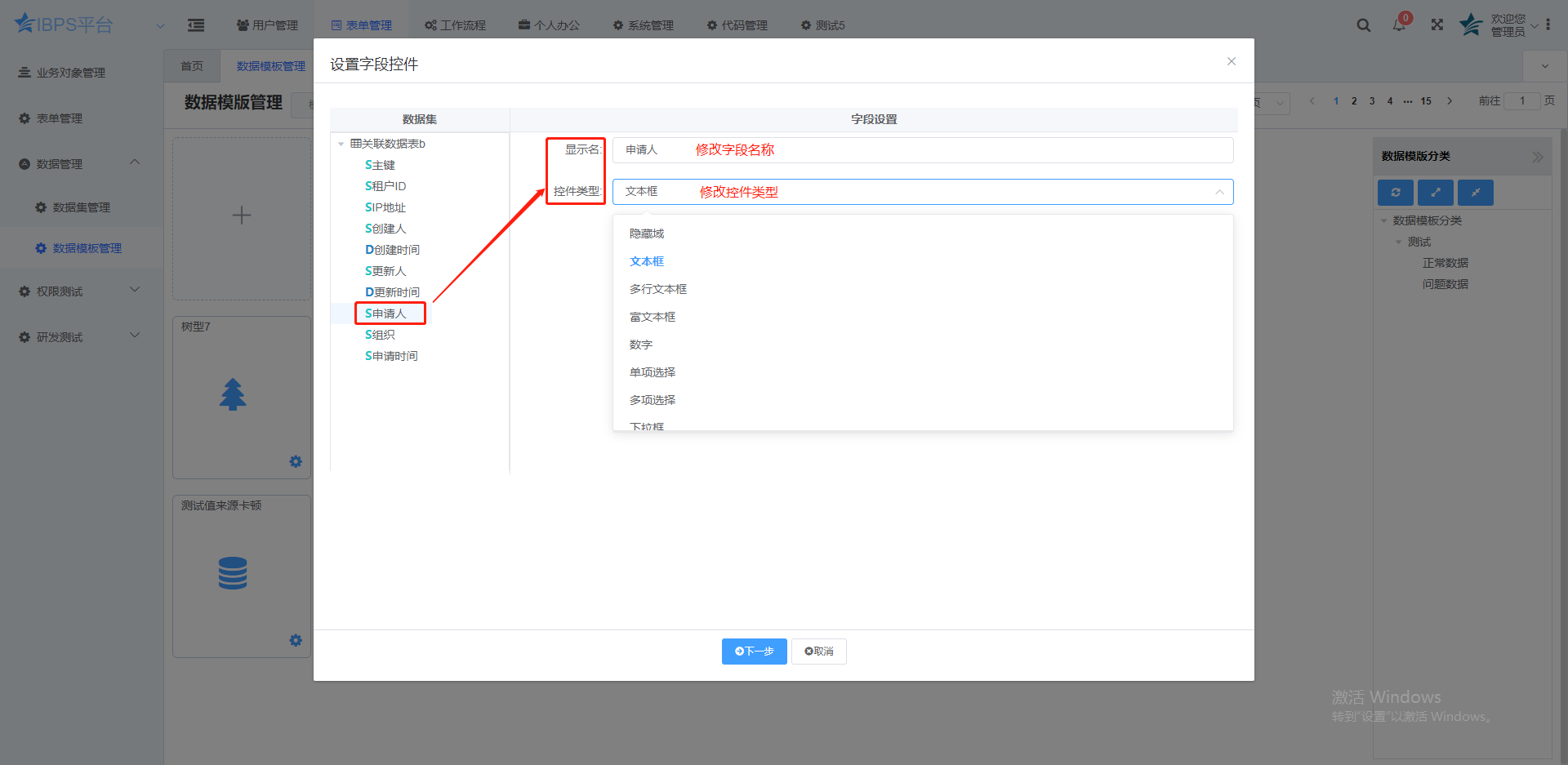
6、模板属性
- 绑定表单:进入选择“表单选择器”,根据业务表对应的“表单”筛选,选择需要的表单,如下图:
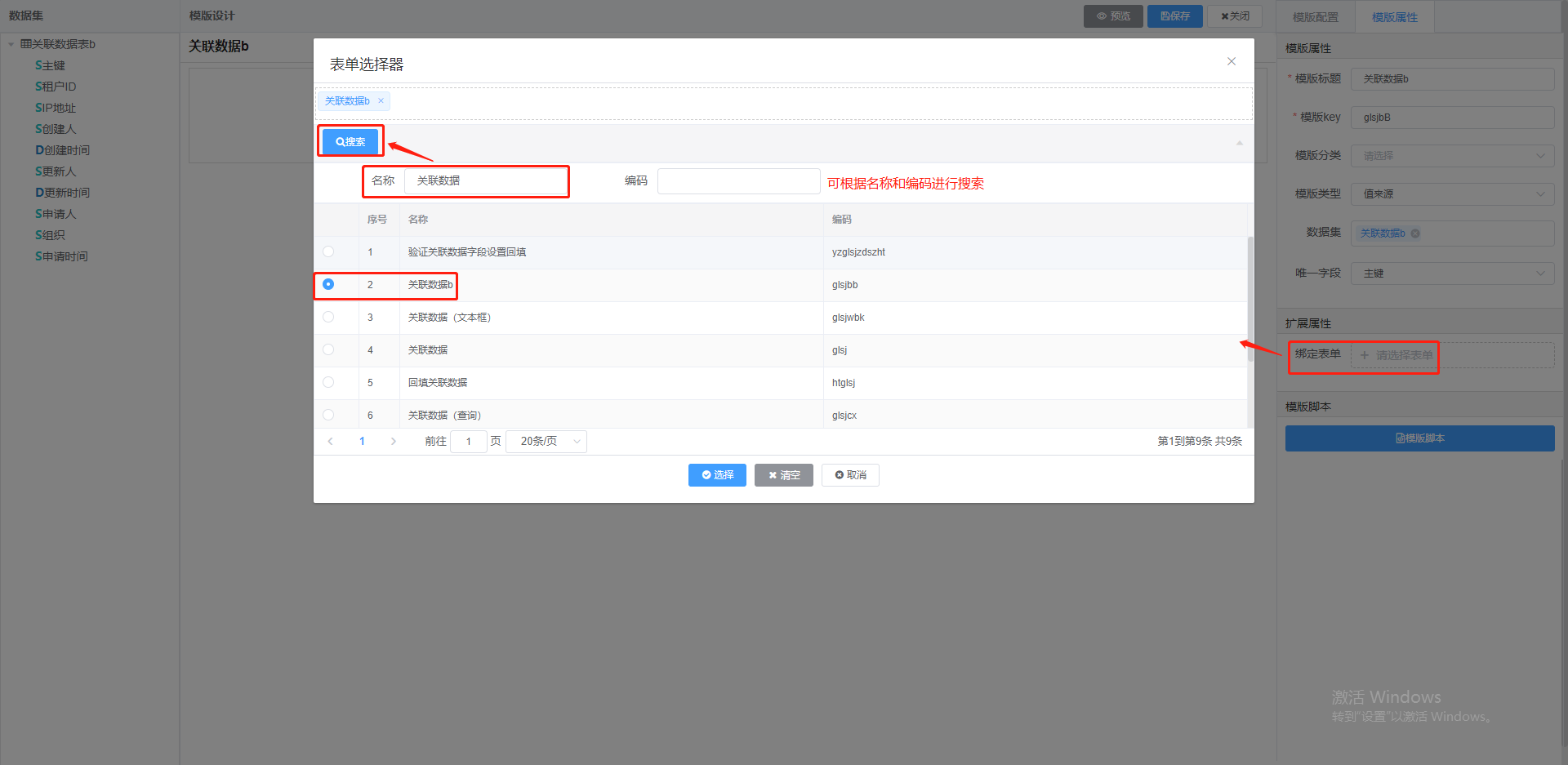
7、模版配置
设置查询字段,返回字段、排序字段。
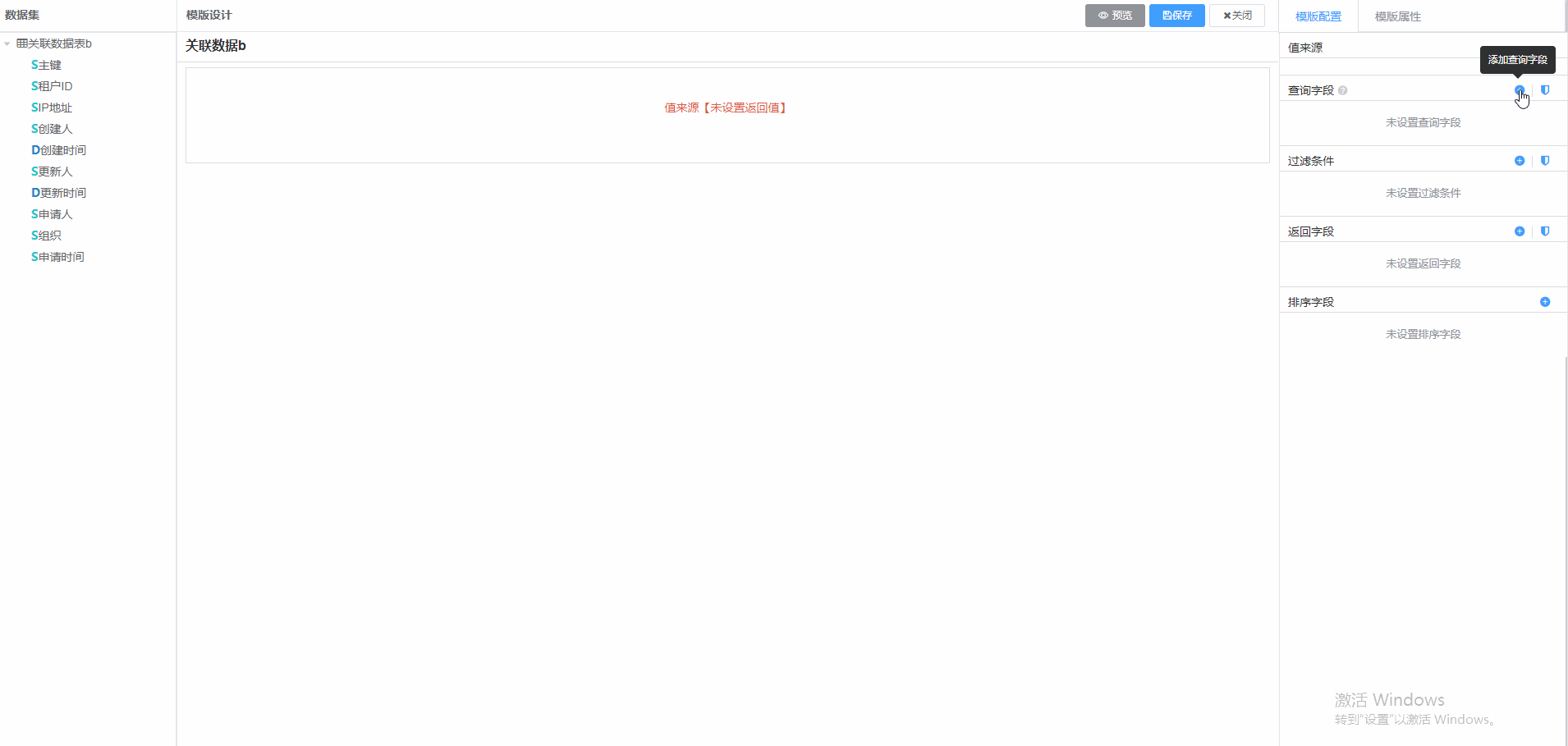
提示:需设置返回字段后才可保存。
设置过滤条件
设置列表显示数据查看权限,可根据用户,组织,角色等设置过滤范围,还可在此基础上添加条件规则;目前支持固定值、动态值和Groovy脚本值的筛选;
动态参数是指根据其他字段数据来筛选关联数据控件的下拉数据。
1、例如:设置过滤条件为组织等于固定值测试1,预览查看数据就只返回组织等于测试1的数据。

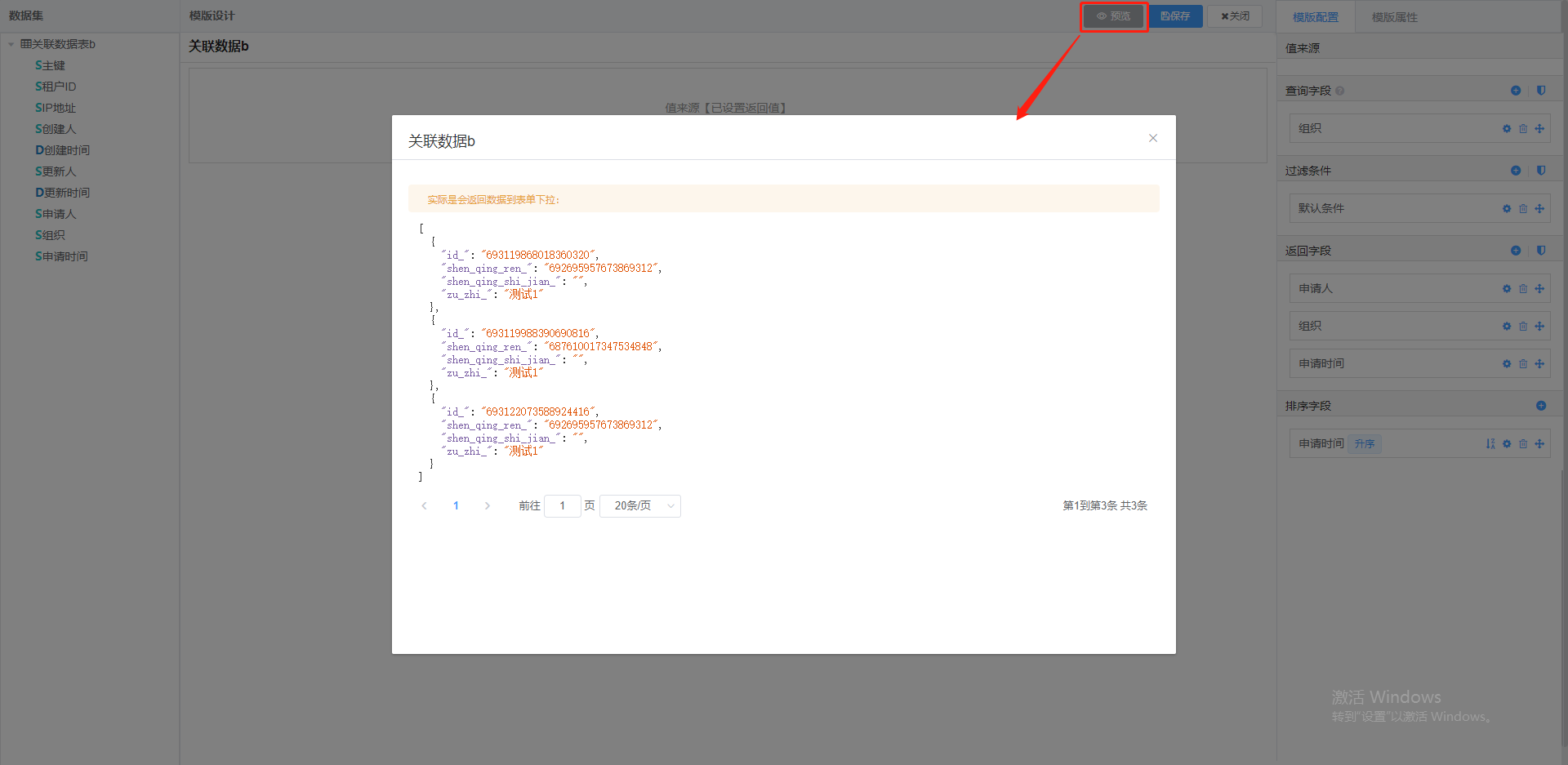
2、例如:设置过滤脚本为申请组织等于‘动态值’单行文本,预览时会弹出动态参数值,
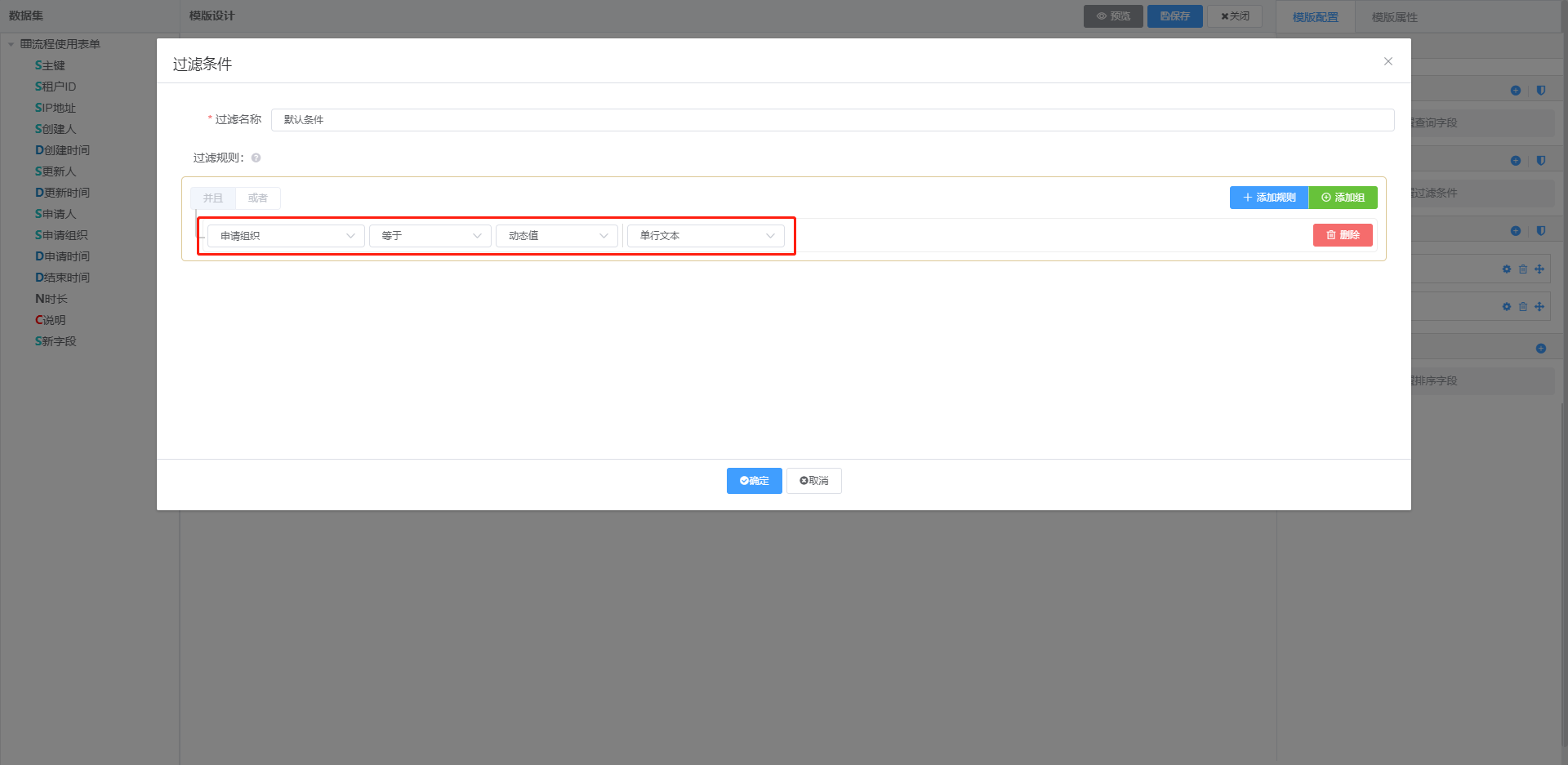
输入‘开发’,则出现开发部的数据

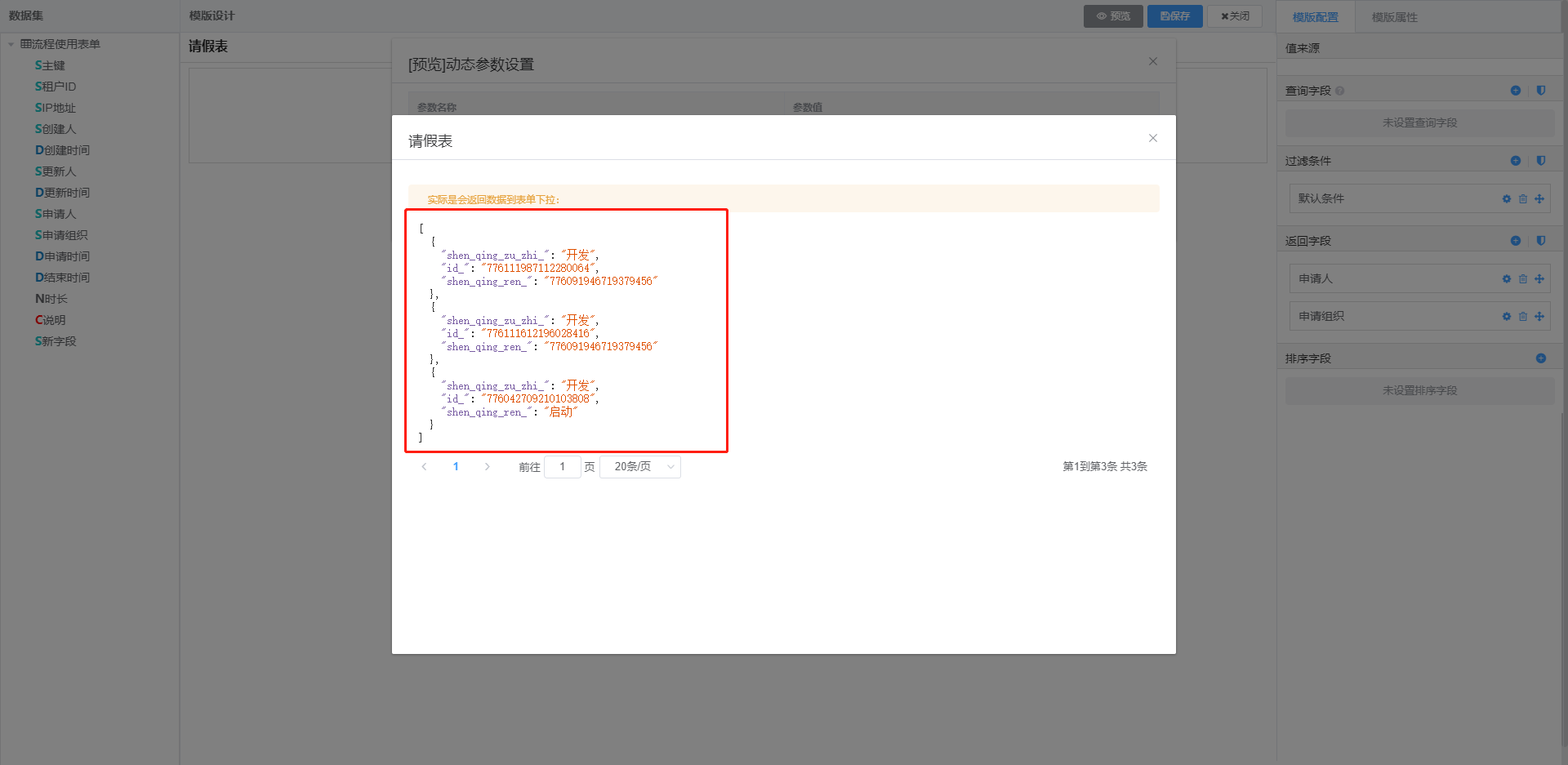
8、保存
- 完成以上操作,点击顶部的“
保存”按钮,则系统自动保存该数据,如下图:

